Dentro de todas las herramientas, Instagram permite realizar publicaciones en conjunto con otros usuarios. A continuación, el paso a paso.
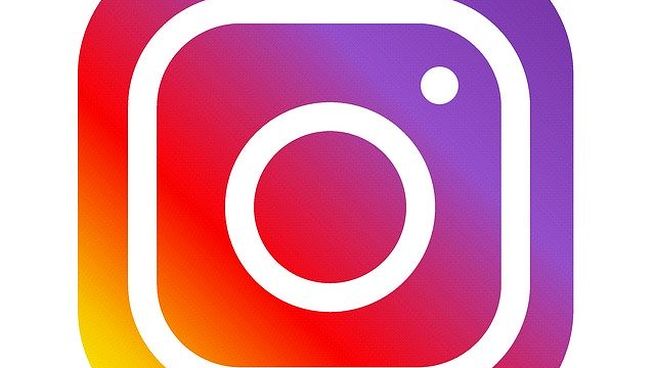
Las redes sociales son la vía central de comunicación en el mundo, desde niños y jóvenes hasta adultos y mayores de edad. Dentro de ellas, Instagram es una de las que más destaca, principalmente por su estilo propio que consiste solo en fotografías, pero también porque siempre agrega nuevos detalles y características para que los usuarios experimenten.
En ese sentido, la red social cuenta con diferentes funciones y herramientas para lograr una mayor conexión y unión entre usuarios. Entre ellas se encuentran las publicaciones colaborativas.
Qué es una publicación colaborativa
Una publicación colaborativa funciona igual que una publicación regular, solo que se permite añadir a varios usuarios para que sean parte de la misma. De esta forma, aquellos que estén integrados tendrán su “firma” en la publicación, que aparecerá en su feed, y recibirán las notificaciones, como comentarios y likes.
En un mundo con influencers y colaboraciones constantes entre emprendedores y negocios, esta función es fundamental para creadores de contenido, así pueden compartir un material en conjunto, sin tener que dividir esta tarea. Hay que tener en cuenta que para poder llevar adelante esta publicación, es necesario configurar la cuenta de modo que sea pública. En caso contrario, la herramienta no funcionará.
Paso a paso, cómo hacer una publicación colaborativa en Instagram
Para hacer una publicación colaborativa en Instagram es necesario seguir esta serie de pasos:
- Abrir la aplicación de Instagram desde el teléfono.
- Seleccionar el signo “+” ubicado en el centro inferior de la pantalla.
- Seleccionar la foto o el vídeo que se desea publicar, y luego presionar en “Siguiente”.
- Volver a elegir la opción “Siguiente”.
- Entrar en el apartado “Etiquetar personas”.
- Presionar el botón que dice “Invitar a colaboradores”.
- Seleccionar el botón de color celeste que dice “Invitar”.
- Buscar el usuario que se quiera que participe de la publicación. Una vez encontrado, seleccionar el nombre del mismo.
- Presionar en la pequeña palomita ubicada en la parte superior derecha de la pantalla.
- Elegir la opción “Compartir”.
- Comunicarle al otro usuario que se lo invitó a colaborar en una publicación.
Fuente Ambito


















